Par défaut, le routeur utilise une connexion DHCP (automatique) à partir de votre modem. Si votre fournisseur d'accès à Internet (FAI) exige des paramètres manuels pour établir une connexion Internet, cet article vous guidera dans la configuration de votre routeur à l'aide de PPPoE ou d'autres types de connexion.
Choisissez l'une des méthodes d'installation suivantes:
- Assistant d'installation instantanée (méthode préférée)
- Interface Web (méthode alternative): Accédez aux paramètres du routeur via le lien Se connecter au routeur. Cette méthode ne doit être utilisée que si l'assistant ne peut pas se connecter à votre service.
Avant de commencer:
- Assurez-vous d'avoir noté les paramètres requis du fournisseur de services.
- Notez le mot de passe WiFi du nœud qui deviendra le routeur principal.
- Routeur principal: Le routeur principal est le routeur qui sera connecté à votre modem.
- Nœud secondaire: Un nœud supplémentaire utilisé pour étendre votre WiFi, tel qu'un autre Linksys LN1600.
1. Rassemblez tous vos équipements dans la même zone que votre modem. Après l'installation, vous pouvez déplacer les nœuds secondaires.
2. Retirez tout routeur existant:
- a. J'ai un modem avec un routeur séparé.
- Déconnectez votre routeur existant.
- Mettez votre modem hors tension.
- b. J'ai un routeur WiFi et un modem dans un seul appareil, ou je n'ai pas de routeurs existants dans ma maison.
- Passez à l'étape suivante
3. Connectez le routeur principal à votre modem à l'aide d'un câble Ethernet depuis le port Internet.
4. Connectez l'adaptateur d'alimentation à votre routeur et mettez-le sous tension. Veillez à sélectionner la fiche accessoire appropriée pour votre région. Les accessoires peuvent varier.

5. Lorsque vous ajoutez des nœuds secondaires, placez-les à proximité du routeur principal, à une distance maximale de 3 metrès, de préférence dans la même pièce, et mettez-les sous tension. Attendez que tous les nœuds aient une lumière bleue continue, indiquant qu'ils sont prêts à être configurés.
Ne branchez aucun périphérique Ethernet sur le port des nœuds secondaires pendant la configuration.
Si l'un des nœuds n'a pas de lumière bleue fixe, réinitialisez-le en maintenant le bouton de réinitialisation enfoncé pendant environ 15 secondes, puis en attendant que la lumière devienne bleue fixe.

6. Connectez un appareil mobile ou un ordinateur au nom WiFi du routeur principal. Vous pouvez scanner le code QR situé sous le routeur principal pour vous connecter au WiFi ou utiliser les informations d'identification WiFi pour une saisie manuelle.
7. Lancez un navigateur de bureau et entrez « www.myrouter.info » ou « myrouter.info » dans la barre d'adresse et appuyez sur [ENTRER]. Vous pouvez également vous connecter en utilisant l'adresse IP par défaut de votre routeur, « https://192.168.1.1 ».
8. Si vous recevez des messages d'avertissement du navigateur, suivez ces instructions pour contourner le message du navigateur.

Cliquez sur Continue (Continuer).

9. Sélectionnez Enter ISP settings (Entrer les paramètres du FAI).

10. Cliquez sur votre type de connexion actuel. Dans cet exemple, PPPoE est utilisé.

11. Saisissez les paramètres requis par votre FAI et cliquez sur Next (Suivant).

12. Le routeur tente à nouveau de détecter une connexion Internet.
S'il n'y a pas de connexion Internet, revérifiez vos paramètres, vérifiez-les auprès de votre FAI, puis recommencez les étapes.

Si la détection est réussie, continuez avec le reste de l'assistant d'installation.
13. Lorsque vous atteignez l'écran + Add nodes (+ Ajouter des nœuds), assurez-vous que les nœuds secondaires que vous allez ajouter sont sous tension et qu'ils affichent une lumière bleue continue. Cliquez sur Next (Suivant).
Le routeur principal commence alors à analyser les nouveaux nœuds secondaires.

14. Une fois que les nœuds secondaires ont été ajoutés à votre réseau, ils apparaissent dans la liste. Cliquez sur Next (Suivant).

Certains nœuds peuvent mettre un peu plus de temps à apparaître. Si le nœud clignote toujours en blanc, attendez qu'il devienne blanc, puis cliquez sur Refresh (Actualiser).
Si la lumière est toujours bleue, le nœud secondaire n'a pas été détecté. Assurez-vous que ce nœud est plus proche du routeur principal (à moins de 3 mètres). Cliquez sur Try again (Réessayer).
15. Votre WiFi est maintenant prêt. Vous pouvez imprimer ou télécharger le code QR pour vous connecter à d'autres clients. Cliquez sur Done (Terminé).

La page d'accueil du routeur s'affiche.


Cette méthode peut être utilisée lorsque l'assistant d'installation ne peut pas établir de connexion avec votre FAI et que vous avez besoin d'accéder à d'autres paramètres Internet.
Avant de commencer:
- Notez le mot de passe WiFi du nœud qui deviendra le routeur principal.
- Routeur principal: Le routeur principal est le routeur qui sera connecté à votre modem.
- Nœud secondaire: Un nœud supplémentaire utilisé pour étendre votre WiFi, tel qu'un autre Linksys LN1600.
1. Rassemblez tous vos équipements dans la même zone que votre modem. Après l'installation, vous pouvez déplacer les nœuds secondaires.
2. Retirez tout routeur existant:
- a. J'ai un modem avec un routeur séparé.
- Déconnectez votre routeur existant.
- Mettez votre modem hors tension.
- b. J'ai un routeur WiFi et un modem dans un seul appareil, ou je n'ai pas de routeurs existants dans ma maison.
- Passez à l'étape suivante
3. Connectez le routeur principal à votre modem à l'aide d'un câble Ethernet depuis le port Internet.
4. Connectez l'adaptateur d'alimentation et mettez le routeur sous tension. Sélectionnez la fiche accessoire appropriée pour votre région.

5. Attendez que le voyant soit bleu fixe. Si le voyant est rouge, maintenez le bouton de réinitialisation enfoncé pendant environ 15 secondes, puis attendez que le voyant soit bleu fixe, ce qui indique que le routeur est prêt à être configuré.
6. Connectez un appareil mobile ou un ordinateur au nom WiFi du routeur principal. Vous pouvez scanner le code QR situé sous le routeur principal ou utiliser les informations d'identification WiFi par défaut pour une saisie manuelle.
7. Lancez un navigateur de bureau et entrez « www.myrouter.info » ou « myrouter.info » dans la barre d'adresse et appuyez sur [ENTRER]. Vous pouvez également vous connecter en utilisant l'adresse IP par défaut de votre routeur, « https://192.168.1.1 ».
8. Si vous recevez des messages d'avertissement du navigateur, suivez ces instructions pour contourner le message du navigateur.

Cliquez sur Continue (Continuer).

9. Cliquez sur Log into router (Se connecter au routeur).

10. Personnalisez votre nom et votre mot de passe WiFi, puis cliquez sur Next (Suivant).

11. Reconnectez-vous à votre WiFi en utilisant vos nouveaux nom et mot de passe WiFi. Cliquez sur Next (Suivant).

12. Cliquez sur Done (Terminé).

13. Vous pouvez imprimer ou télécharger le code QR pour connecter vos appareils une fois que le routeur est en ligne. Cliquez sur Done (Terminé).

14. Une fois que vous êtes sur la page d'accueil, allez dans Menu.
15. Cliquez sur la tuile Advanced Settings (Paramètres avancés).

16. Cliquez sur Internet Settings (Paramètres Internet).
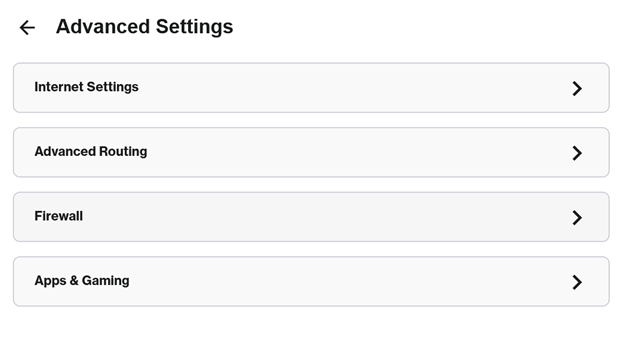
17. Cliquez sur l'icône de modification.

18. Sélectionnez PPPoE ou un autre type de connexion dans le menu déroulant.

19. aisissez les paramètres de votre FAI et cliquez sur Save (Enregistrer).

20. Une fois que le routeur détecte une connexion Internet, le voyant du routeur principal devient blanc fixe.
21. Cliquez sur l'onglet Home (Accueil) en haut pour vérifier l'état de votre Internet.

Pas de lumière blanche fixe?

Voyant rouge - Cela signifie qu'il n'y a pas de connexion internet. Assurez-vous que le routeur principal est connecté à votre modem. Il se peut que vous deviez contacter votre fournisseur d'accès à Internet pour vérifier les paramètres requis et réessayer.
Une fois que le nœud principal est en ligne, vous pouvez ajouter d'autres nœuds à votre réseau.




